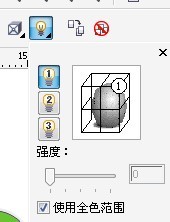|
|
|
|
| 此文件用CorelDRAW X4制作 用PS效果更好 但是我在此声明用CorelDRAW制作的优点,此文件是在与客户沟通并保持原始尺寸,方便定稿后的制作。箱体字是要雕刻和出型的,所以矢量文件方便未来制作。 |
|
先看看最终效果图
第一步:选择客户喜好并且方便制作的字体(最好是节省材料的字体,或变形字体,小的现在是技巧随便选了个个人比较喜欢的字体)
第二步:加轮廓并打散轮廓组群组(CTRL+K)
第三步:选中打散后的轮廓图进行渐变填充
第四步:在打散后的轮廓图后加立体效果
第七步:细化面板效果给面板加渐变
复制一个面板填色为黑,下沉到面板下面一层,进行细微的位移
第八步:加底面阴影,面板绿色阴影(加阴影时会很卡,建议复制面板加阴影,之后打散阴影,复制阴影换颜色就可以同时满足底面阴影和面板的光晕效果~~)
定稿后可直接选择面板输出成PLT文件进行雕刻~ |